O Minecraft, um jogo amado em várias plataformas, também está disponível no Chromebooks, que é executado no Chrome OS. Muitos usuários estão curiosos sobre se é possível jogar Minecraft nesses dispositivos, e a resposta é um retumbante sim! Neste guia abrangente, levaremos você pelo processo de instalação e ofereceremos dicas para aprimorar sua experiência de jogo em um Chromebook.
Índice
- Informações gerais sobre o Minecraft em um Chromebook
- Ativando o modo de desenvolvedor
- Instalando o Minecraft no Chromebook
- Executando o jogo
- Como jogar minecraft em um Chromebook com especificações baixas
- Aumentando o desempenho no Chrome OS
Informações gerais sobre o Minecraft em um Chromebook
Para garantir o desempenho estável do Minecraft no seu Chromebook, seu dispositivo deve atender às seguintes especificações:
- Arquitetura do sistema: 64 bits (x86_64, ARM64-V8A)
- Processador: AMD A4-9120C, Intel Celeron N4000, Intel 3865U, Intel I3-7130U, Intel M3-8100Y, Mediatek Kompanio 500 (MT8183), Qualcomm SC7180 ou melhor
- RAM: 4 GB
- Armazenamento: pelo menos 1 GB de espaço livre
Esses são os requisitos mínimos para a execução do Minecraft em um Chromebook. Se você experimentar a gagueira, forneceremos um guia no final deste artigo para ajudá -lo a otimizar o desempenho. Agora, vamos mergulhar no processo de instalação. Você pode instalar a edição Bedrock diretamente na Google Play Store, que é direta: abra a loja, pesquise minecraft e navegue até sua página. Observe que custa US $ 20, mas se você já possui a versão Android (US $ 7), precisará pagar apenas US $ 13 adicionais. Este método é ideal para quem prefere uma instalação rápida e fácil.
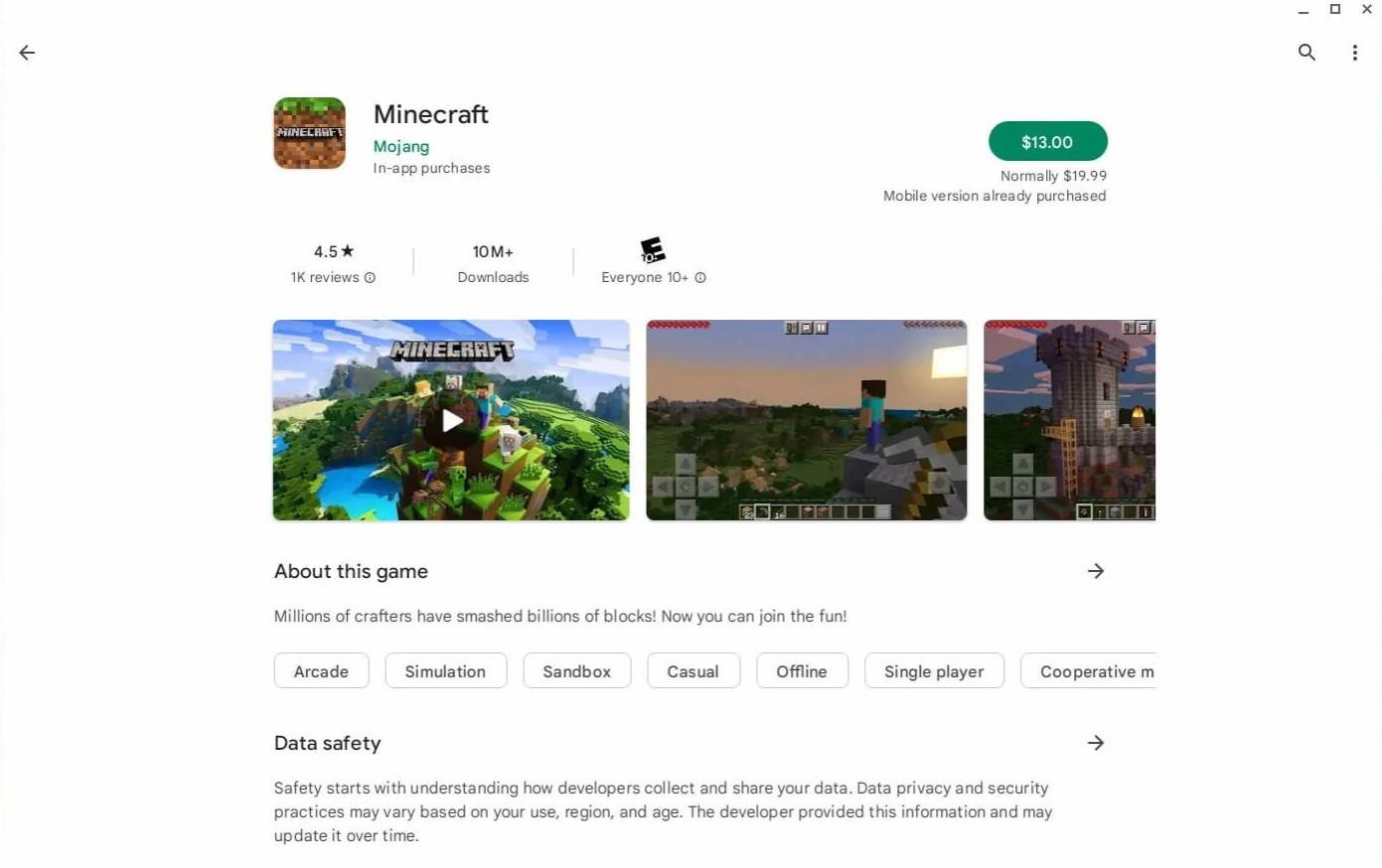 Imagem: AboutChromebooks.com
Imagem: AboutChromebooks.com
No entanto, se a edição Bedrock não for a sua xícara de chá, você poderá aproveitar a base do Linux do Chrome OS para instalar a edição Java. Esse processo requer mais atenção aos detalhes devido às diferenças das Windows, e será necessária alguma codificação. Preparamos um guia detalhado para ajudá -lo a colocar o Minecraft em seu Chromebook em apenas meia hora.
Ativando o modo de desenvolvedor
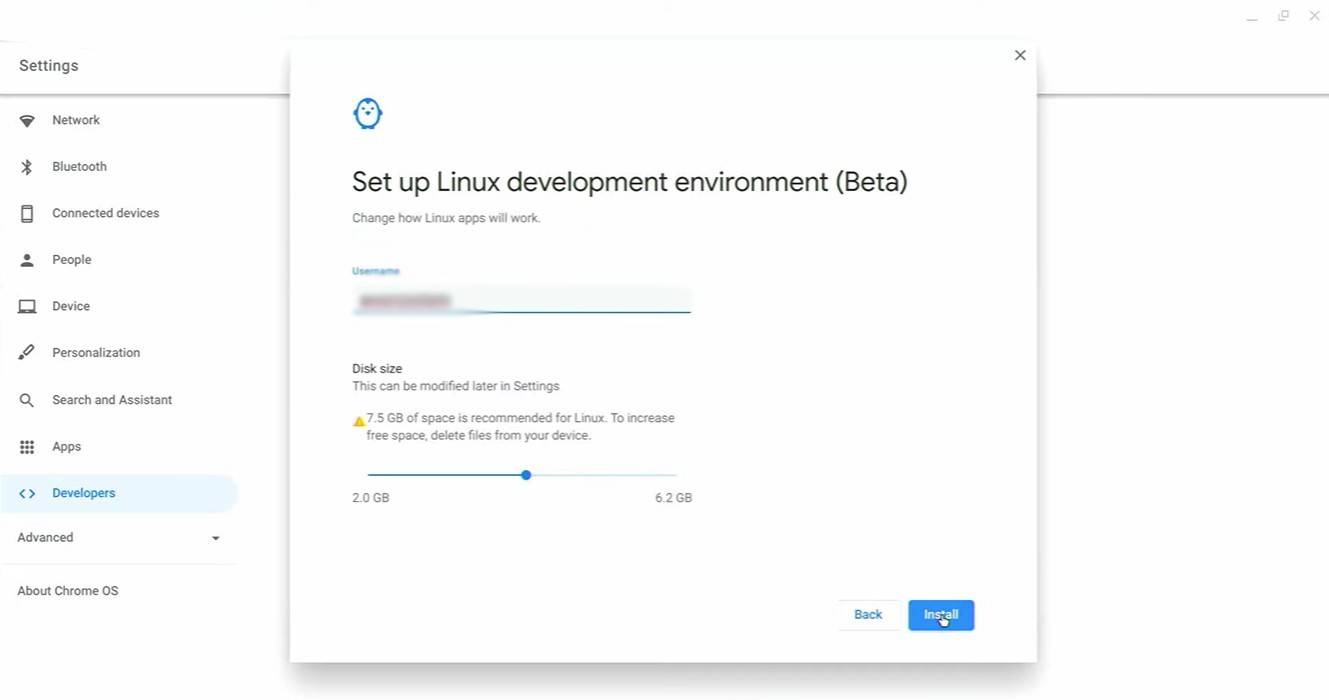 Imagem: YouTube.com
Imagem: YouTube.com
Para começar, você precisará ativar o modo de desenvolvedor no seu Chromebook. Navegue até o menu Configurações, semelhante ao menu "Iniciar" no Windows, e encontre a seção "Desenvolvedores". Ative a opção "Ambiente de desenvolvimento Linux" e siga as instruções na tela. Uma vez concluído, o terminal será aberto, que é semelhante ao prompt de comando no Windows e onde você executará as próximas etapas.
Instalando o Minecraft no Chromebook
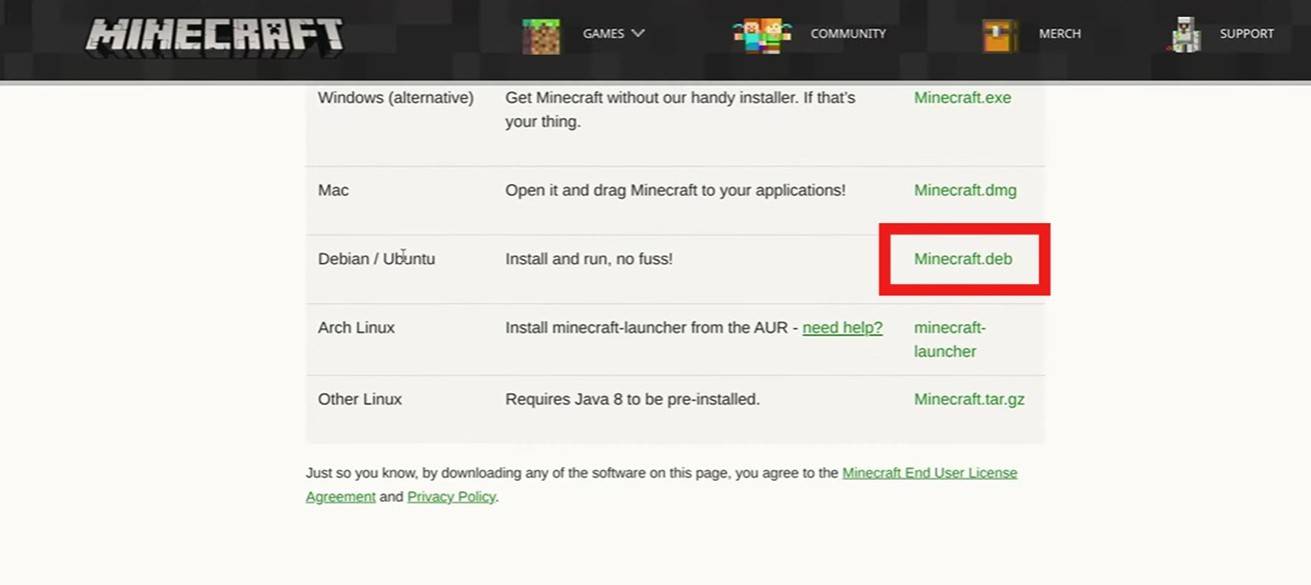 Imagem: YouTube.com
Imagem: YouTube.com
Com o modo de desenvolvedor ativado, você está pronto para instalar o Minecraft. Siga nosso guia detalhado para configurar o jogo no seu Chromebook e comece a explorar o vasto mundo do Minecraft em pouco tempo.
















